
Adobe Acrobat
Pamācība. Izklājlapu pārvēršana PDF failos
Uzziniet, kā var viegli pārvērst Microsoft Excel failu, kura paplašinājums ir .xlsx vai .xls, PDF dokumentā, izmantojot Microsoft 365 programmās iebūvēto Acrobat lenti.
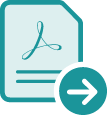
Neatkarīgi no tā, vai esat Excel eksperts vai tikai iesācējs, varat pārvērst Excel failus PDF formātā un vieglāk kopīgot savu darbu. Izmantojiet Microsoft 365 lietojumprogrammā iebūvēto Acrobat lenti, lai dažu sekunžu laikā pārvērstu failus PDF formātā, iegūstot failu, ko ikviens var ērti apskatīt un kas tiks pareizi parādīts jebkurā ekrānā.

Aizsargājiet formatējumu
Pārvērtiet Excel izklājlapas, diagrammas un grafikus PDF formātā zinot, ka tiks saglabāts sākotnējais formatējums un stili. Jebkurā laikā to var viegli pārvērst atpakaļ Excel formātā.

Izvēlieties kopīgojamo saturu
Kopīgojiet, ko vēlaties, sākot ar visu darbgrāmatu un beidzot ar vienu darblapu. Izmantojot Acrobat lenti, saglabājiet jebkuru Excel faila daļu PDF formātā operētājsistēmā Mac, veicot tikai vienu klikšķi.

Aizsargājiet failu ar paroli
Nodrošiniet savus Microsoft 365 failus, izmantojot aizsardzību ar paroli, un aizsargājiet konfidenciālu informāciju, ierobežojot kopēšanu, rediģēšanu un drukāšanu.

Pārvērtiet failus no jebkuras vietas
Strādājiet no jebkuras vietas un pārvērtiet Microsoft 365 programmu failus iespaidīgos PDF failos tieši mobilajā ierīcē.
Kā pārvērst Excel failu PDF formātā
- Atlasiet failu un atveriet to lietotnē Microsoft Excel.
- Pārvērtiet Excel izklājlapu PDF formātā.
- Operētājsistēmā Windows noklikšķiniet uz cilnes Acrobat, pēc tam noklikšķiniet uz Create PDF (Izveidot PDF failu).
- Operētājsistēmā Mac noklikšķiniet uz ikonas Create and Share Adobe PDF (Izveidot un kopīgot Adobe PDF failu), pēc tam pārejiet pie 4. darbības.
- Aizsargājiet PDF failu.
Dialoglodziņā atlasiet Restrict Editing (Ierobežot rediģēšanu), ja nevēlaties pieļaut pabeigtā PDF faila mainīšanu bez jūsu atļaujas. - Saglabājiet kā jaunu PDF failu.
Atlasiet eksportētajam failam paredzēto mapi vai noklikšķiniet uz Choose a Different Folder (Izvēlēties citu mapi) un pārejiet uz attiecīgo mapi. Pārdēvējiet failu un noklikšķiniet uz Save (Saglabāt).
Saistītās funkcijas
Iegūstiet vairāk Adobe Acrobat iespēju, izmantojot šos padomus:
Failu sapludināšana vienā PDF failā ›
Word failu pārvēršana PDF formātā ›

Izmēģiniet
Izmantojiet mūsu ērto rīku, lai tiešsaistē viegli un ātri pārvērstu Microsoft Word dokumentus kopīgojamā PDF formātā no jebkuras pārlūkprogrammas.